教你电脑蓝屏怎么办
- 分类:帮助 回答于: 2020年11月09日 09:04:02
在使用电脑时我们经常会遇到各种问题,卡顿,死机,蓝屏,黑屏等等。电脑蓝屏会导致数据丢失、未保存的文件丢失、游戏突然断线,重要会议失联等情况。那怎么解决电脑蓝屏问题呢?接下来,小编给大家分享下电脑蓝屏怎么办的解决方法。
首先先分析清楚电脑蓝屏原因:
1. 硬盘故障
检测硬盘坏道情况,如果硬盘出现大量的坏道,要更换硬盘了。如果坏道出现的较少,可先备份电脑数据,然后把磁盘格式化重新分区。

2. 内存条与内存插槽接触不良
需要打开机箱,拔出内存条,用吹风机将主机内的灰尘吹干净,清理一下内存插槽以及用橡皮擦擦内存条金手指再装回去,一般情况下可以解决问题的。

3. 电脑所安装的软件不兼容
查看是否失因为某个软件造成的电脑蓝屏的话,只需卸载该软件就好,如果还未解决那就只能还原或者用一键重装软件制作U盘启动系统盘重装系统。此外电脑蓝屏的原因还有很多,在此就不一一展开了。
那重点讲下如果是第三种原因造成的蓝屏,我们可以通过小白一键重装系统制作U盘重装系统即可解决。具体的方法如下:
首先,先百度搜索小白一键重装系统,点击官网下载。然后准备个U盘,参考这个教程制作U盘启动盘:http://www.xiaobaixitong.com/video1/32524.html
1.将制作好的U盘插入要安装系统的电脑,电脑开机后连续点击U盘以启动热键F12,直到如图所示的界面,方向键USB选项或“将显示“ U盘名称”选项,然后按Enter。
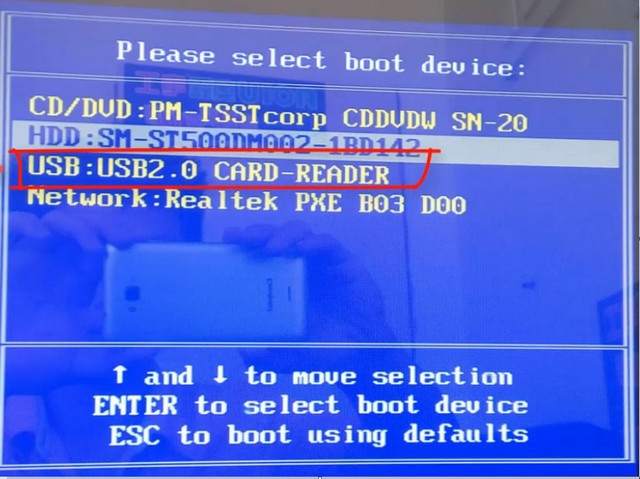
2.出现一个小白系统PE系统选择界面,然后使用箭头键选择[01],然后按Enter。
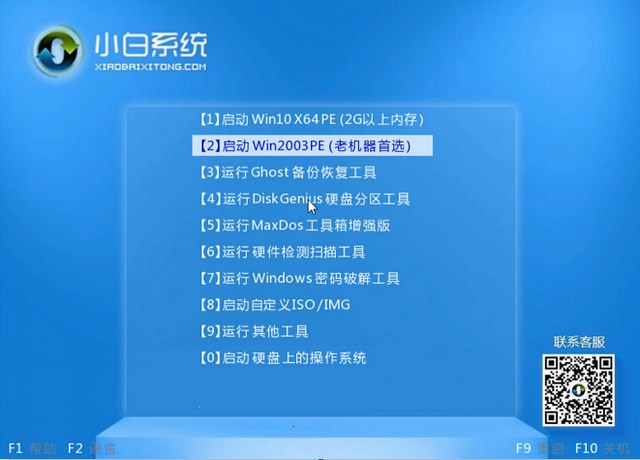
3. 然后选择您安装的win系统,然后单击安装按钮。
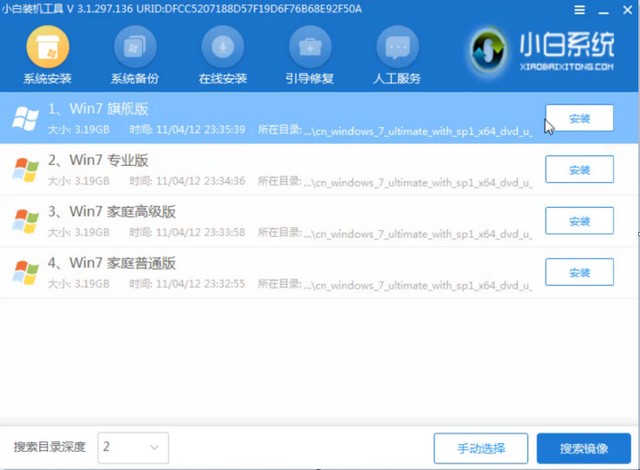
4. 安装完成后,拔出U盘重启电脑。
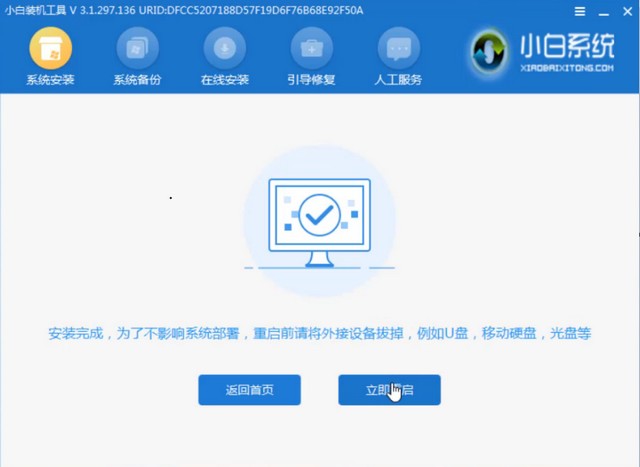
5. 进入windows系统界面后,这样我们U盘装系统就成功啦。
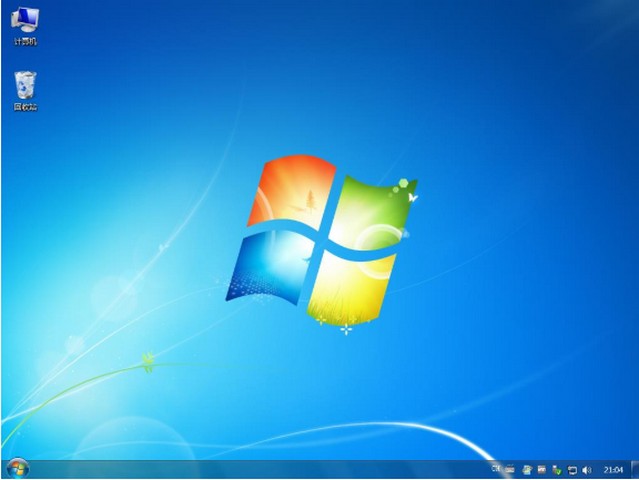
总之造成电脑蓝屏的原因很多。碰到电脑蓝屏的时候,大家不用慌,对症下药即可。希望这个解决方案能帮助大家解决电脑蓝屏问题。
 有用
26
有用
26


 小白系统
小白系统


 1000
1000 1000
1000 1000
1000 1000
1000 1000
1000 1000
1000 1000
1000 0
0 0
0 0
0猜您喜欢
- ipv6无网络访问权限,小编教你ipv6无网..2018/07/14
- wifi突然消失了搜不到怎么办..2021/06/02
- windows10硬盘安装怎么操作2021/04/08
- 小编详解电脑总是自动关机怎么办..2019/01/26
- 电脑显示器黑屏但灯亮怎么回事..2022/04/19
- word文件未保存关闭了怎么恢复..2020/09/25
相关推荐
- 手把手教你网络受限怎么办..2018/11/07
- 教你台式电脑屏幕显示无信号输入怎么..2021/03/27
- ntldr is missing是什么意思2021/03/01
- 联想笔记本键盘失灵一键修复方法..2021/04/11
- 笔记本电脑开机黑屏怎么办的解决教程..2021/11/17
- ipad充电显示不在充电是怎么回事..2021/02/28

















